Cách nâng cấp firmware của Wi-Fi di động 4G
This Article Applies to:
Có hai phương pháp để nâng cấp Wi-Fi di động 4G của bạn, hãy lấy M7350 làm ví dụ và vui lòng làm theo một trong hai phương pháp để nâng cấp Wi-Fi di động 4G của bạn.
Phương pháp 1: Nâng cấp nội bộ
Bước 1
Trước tiên, vui lòng tải xuống firmware mới nhất của M7350 từ trang web của chúng tôi. Dưới đây là các liên kết tải:
Lưu ý: firmware là một tập tin nén. Giải nén nó hoặc nhấp đúp để mở tập tin nén và bạn sẽ tìm thấy hai tập tin PDF và một tập tin zip khác (tên tập tin hiển thị Build xxxxxx), đó là những gì chúng ta cần ở bước 6. Vui lòng di chuyển hoặc sao chép tập tin zip đó (Build xxxxxx) vào cùng một thư mục hoặc một đường dẫn khác.
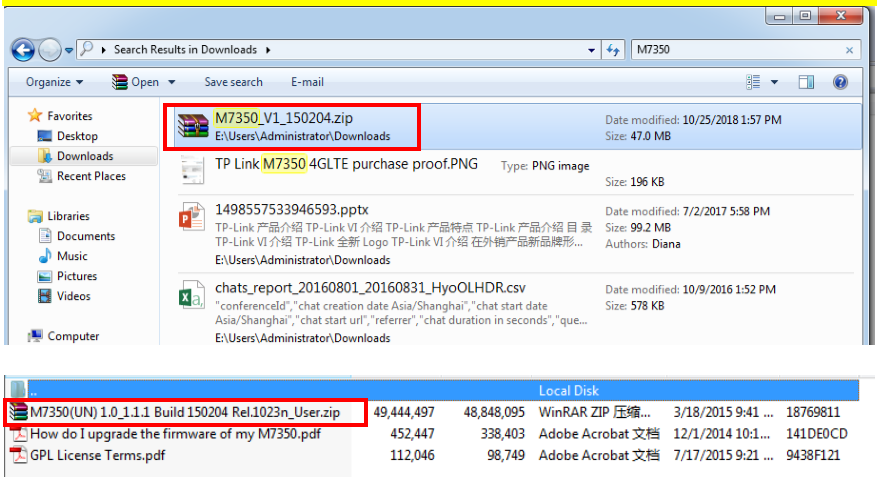
Bước 2
Vui lòng kết nối không dây máy tính của bạn với M7350, sau đó mở trình duyệt web và nhập địa chỉ IP của M7350 (mặc định là 192.168.0.1 hoặc http://tplinkmifi.net) vào thanh địa chỉ. Sau đó, hãy nhấn Enter.

Bước 3
Nhập tên người dùng và mật mã vào trang đăng nhập (tên người dùng và mật mã mặc định đều là admin) và đăng nhập vào trang web quản lý M7350 của bạn.
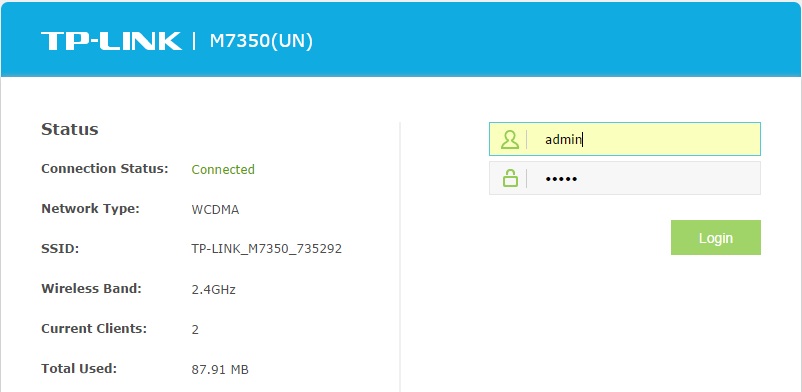
Bước 4
Chọn Advanced—>Device—>Firmware Update, và trang web sẽ hiện như bên dưới:
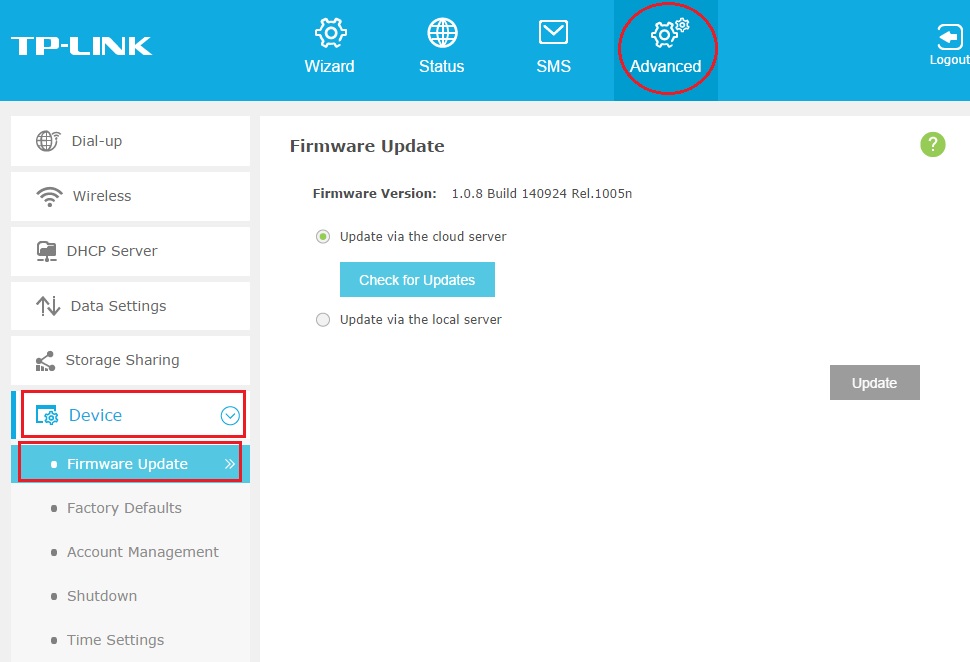
Bước 5
Chọn“Update via the local server”, và nhấp Browse.
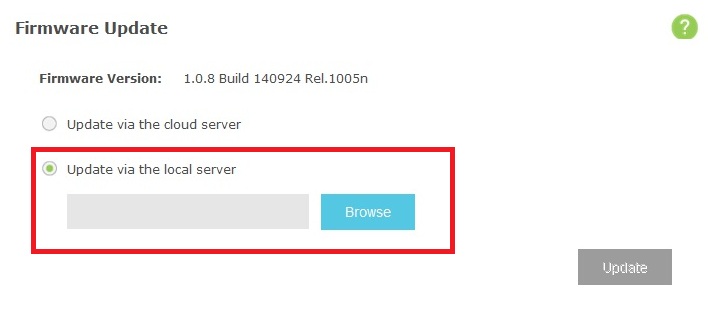
Bước 6
Chọn tập tin zip (Build xxxxxx) của M7350 bạn vừa tải xuống từ trang web TP-LINK trên máy tính của mình và nhấp vào OK.
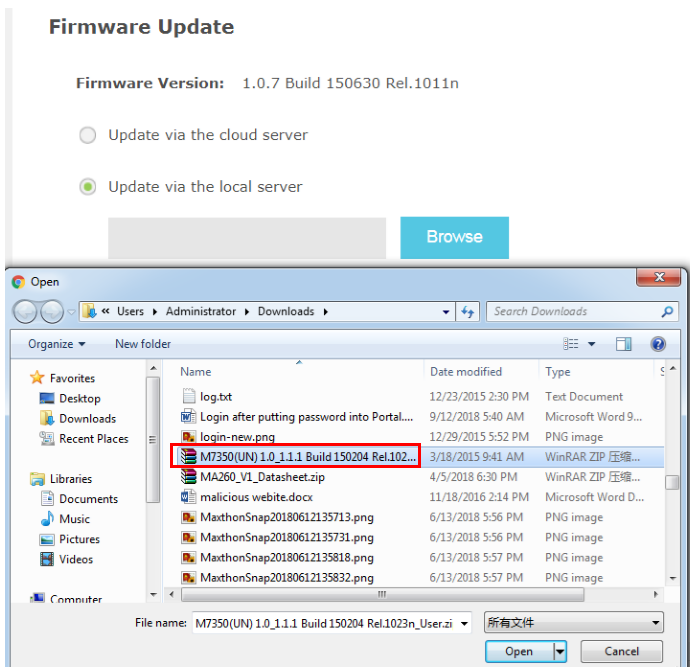
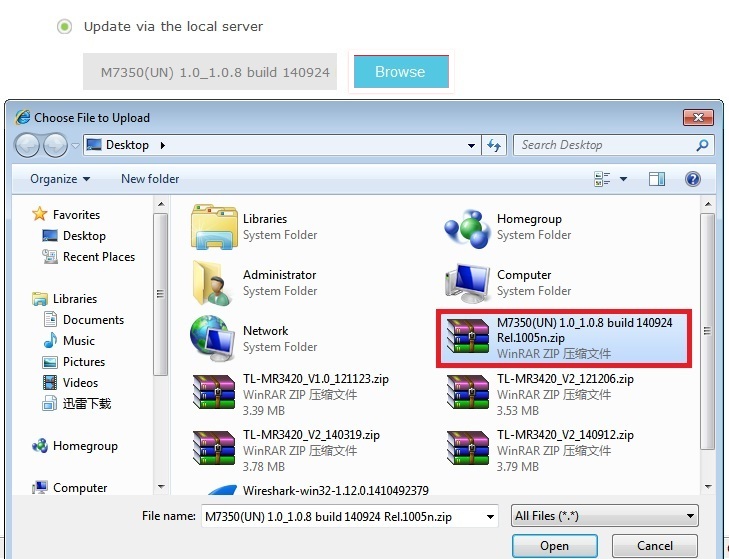
Bước 7
Nhấp vào nút Upgrade để cập nhật firmware của M7350, vui lòng đợi vài phút cho đến khi quá trình nâng cấp hoàn tất và M7350 sẽ tự động khởi động lại.
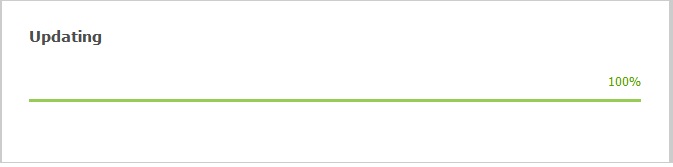
Phương pháp 2: Nâng cấp cloud
Bước 1
Vui lòng kết nối không dây máy tính của bạn với M7350, sau đó mở trình duyệt web và nhập địa chỉ IP của M7350 (mặc định là 192.168.0.1 hoặc http://tplinkmifi.net) vào thanh địa chỉ. Sau đó, vui lòng nhấn Enter.

Bước 2
Nhập tên người dùng và mật mã vào trang đăng nhập (tên người dùng và mật mã mặc định đều là admin) và đăng nhập vào trang web quản lý M7350 của bạn.
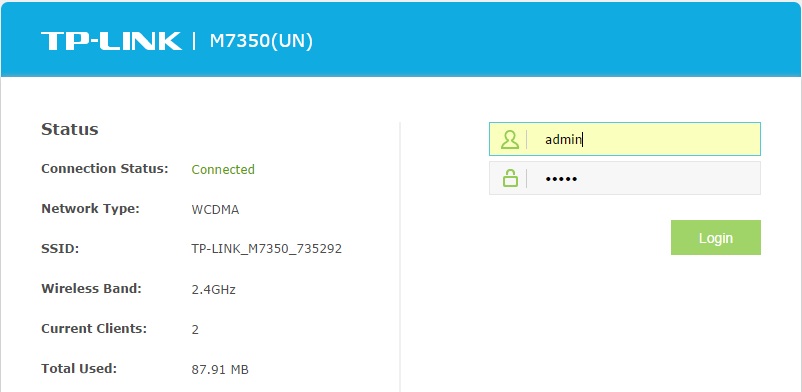
Bước 3
Chọn Advanced—>Device—>Firmware Update, và trang web sẽ hiển thị như dưới đây:
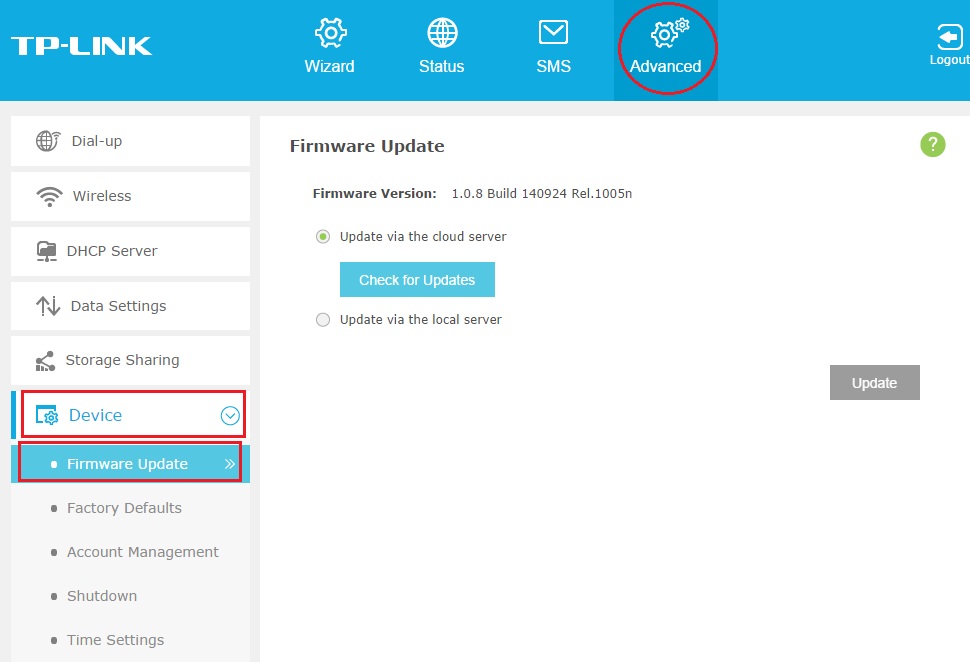
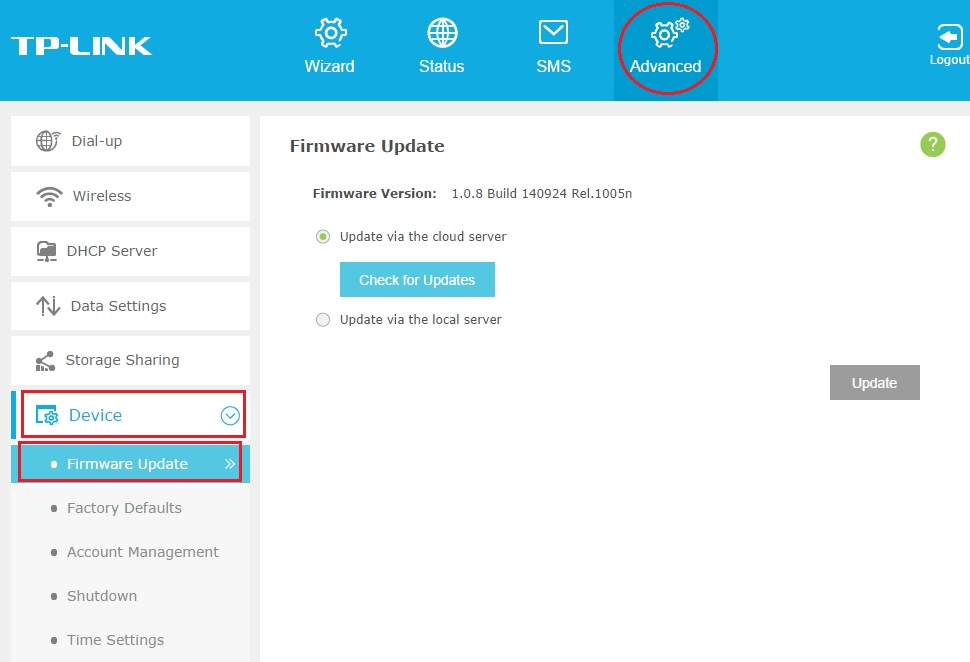
Bước 4
Chọn“Update via the cloud server”, và chọn Check for Updates.
Lưu ý: Hãy đảm bảo rằng thiết bị của bạn có thể truy cập Internet tại thời điểm này
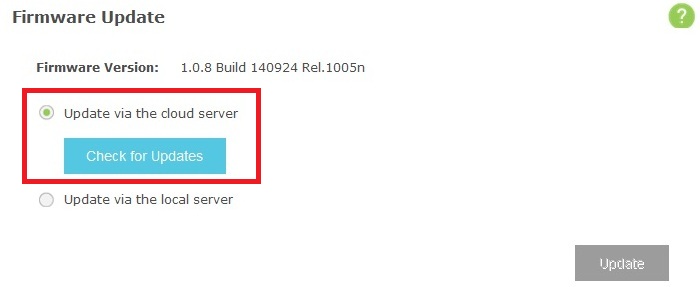
Bước 5
Nếu firmware M7350 là mới nhất, sẽ có thông báo chỉ báo sau “Your current firmware is up to date”.
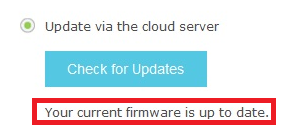
Bước 6
Nếu firmware của M7350 của bạn không phải là bản mới nhất, máy chủ cloud của TP-Link sẽ tự động đẩy firmware mới nhất lên M7350 của bạn và quá trình nâng cấp sẽ tự động bắt đầu giống như bạn nâng cấp hệ thống IOS của iPhone.
Câu hỏi thường gặp này có hữu ích không?
Phản hồi của bạn giúp cải thiện trang web này.


